AutoCAD如何根据圆心中心点绘制椭圆
摘要:具体操作步骤如下:图011.选择AutoCAD2012工具栏“圆心”或在命令窗口输入:ELLIPSE图022.Aut...
具体操作步骤如下:
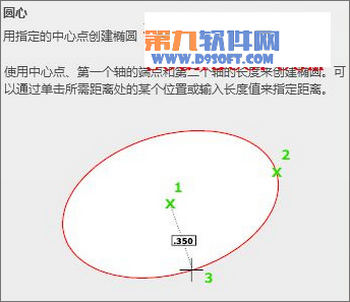
图01
1.选择AutoCAD2012工具栏“圆心”或在命令窗口输入:ELLIPSE
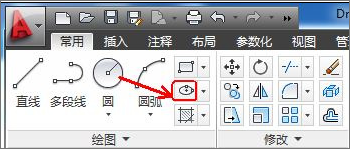
图02
2.AutoCAD2012命令行提示:
指定椭圆的中心点:(确定椭圆的中心位置)

图03
3.指定轴的端点:(确定椭圆某一轴的一端点位置)
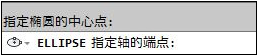
图04
4.指定另―条半轴长度或[旋转(R)]∶(输入另―轴的半长,或通过“旋转(R)”选项确定椭圆)

图05
5.AutoCAD2012根据圆心中心点绘制是的椭圆。
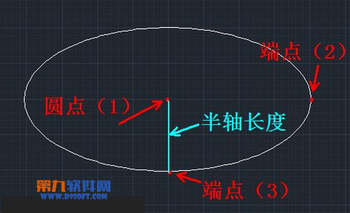
图06
【AutoCAD如何根据圆心中心点绘制椭圆】相关文章:
下一篇:
AutoCAD2013启动与退出
